Promover pacotes e gerenciar exibições de feed
Azure DevOps Services | Azure DevOps Server 2022 - Azure DevOps Server 2019
As exibições de feed permitem que os usuários controlem a visibilidade do pacote compartilhando alguns pacotes e mantendo outros privados. Cada visualização filtra o feed para exibir um subconjunto de pacotes com base em critérios específicos definidos para essa visualização.
Por padrão, o Azure Artifacts vem com três exibições: @Local, @Prerelease e @Release. A @Local visualização é o padrão e contém todos os pacotes publicados, bem como aqueles salvos de fontes upstream. Todas as exibições dão suporte a NuGet, npm, Maven, Python, Cargo e Universal Packages. Você pode alterar a visualização padrão em suas Configurações de Feed>Exibições, mas isso não permite a publicação direta para essa visualização. Os pacotes só podem ser publicados no feed base, onde estarão disponíveis no modo de exibição @Local.
Observação
O Azure Artifacts não dá suporte à publicação direta nas visualizações @Prerelease ou @Release.
Promover pacotes
Entre na sua organização do Azure DevOps e navegue até seu projeto.
Selecione Artefatos e, em seguida, selecione o feed no menu suspenso.
Selecione o pacote que você deseja promover e, em seguida, selecione Promover.
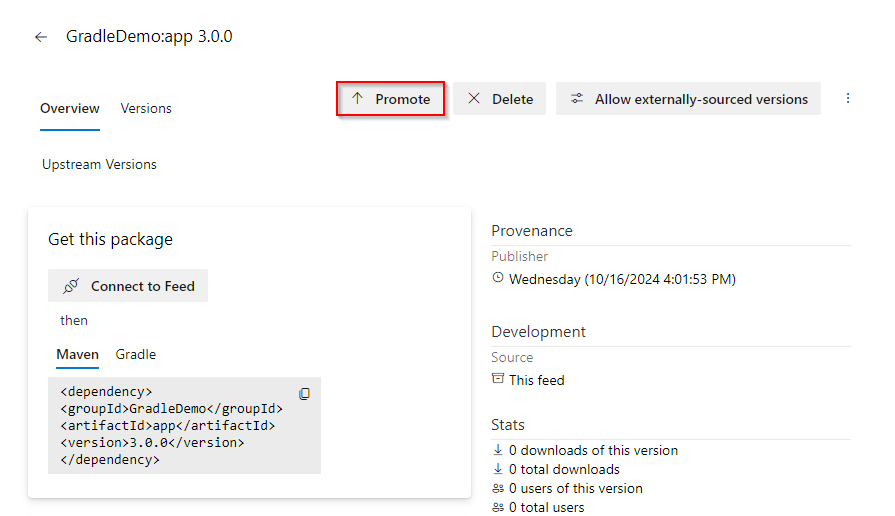
Selecione um modo de exibição no menu suspenso e selecione Promover.
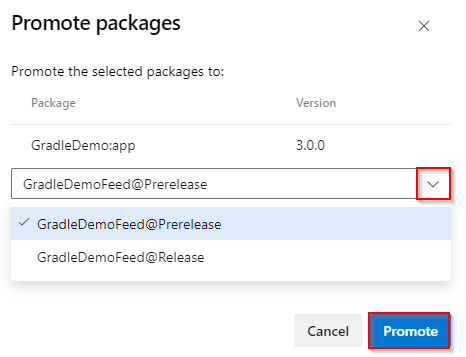
Importante
Não há suporte para o rebaixamento do pacote. Depois que um pacote é promovido, ele não pode ser revertido para uma visualização anterior.
Promover pacotes usando a API REST
Além de usar a interface do usuário do Azure Artifacts, você também pode promover pacotes usando a API REST.
O corpo da solicitação deve ser formatado como um documento JSON Patch que anexa a exibição ao final da matriz de exibições. Consulte os exemplos de Introdução à API REST e API REST para obter mais detalhes.
Feed com escopo da organização:
PATCH https://pkgs.dev.azure.com/{organization}/_apis/packaging/feeds/{feedId}/nuget/packages/{packageName}/versions/{packageVersion}?api-version=7.1Feed com escopo do projeto:
PATCH https://pkgs.dev.azure.com/{organization}/{project}/_apis/packaging/feeds/{feedId}/nuget/packages/{packageName}/versions/{packageVersion}?api-version=7.1
Use JsonPatchOperation para construir o corpo da solicitação. Consulte NuGet – Atualizar Versão do Pacote para obter mais detalhes.
Exemplos
$ curl -X "PATCH" "https://pkgs.dev.azure.com/{organization}/{project}/_apis/packaging/feeds/{feedId}/nuget/packages/{packageName}/versions/{packageVersion}?api-version=7.1" \
-h 'Content-Type: application/json' \
-u ':${PAT}' \
-d $'{
"views": {
"op": "add",
"path": "/views/-",
"value": "{viewName}"
}
}'
Observação
Todas as exibições de feed em um projeto público são acessíveis a todos na Internet.
Gerenciar exibições
O Azure Artifacts oferece três exibições padrão: @Local, @Prerelease e @Release. Você também pode criar novas visualizações e gerenciar as existentes renomeando-as ou excluindo-as diretamente das configurações do seu feed.
Entre na sua organização do Azure DevOps e navegue até seu projeto.
Selecione Artefatos e, em seguida, selecione o feed no menu suspenso.
Selecione o ícone de engrenagem na extrema direita
 para acessar as configurações do seu feed.
para acessar as configurações do seu feed.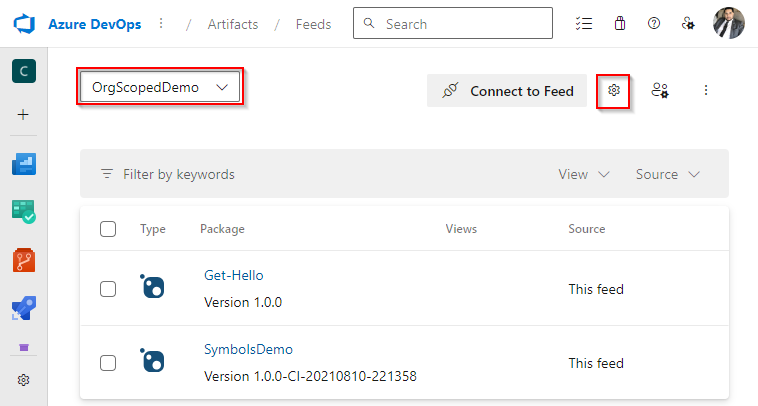
Selecione Modos de exibição, selecione um modo de exibição e, em seguida, selecione Editar para editar seu modo de exibição. Se você quiser adicionar um novo modo de exibição, selecione Adicionar modo de exibição.
Selecione Salvar ao terminar.
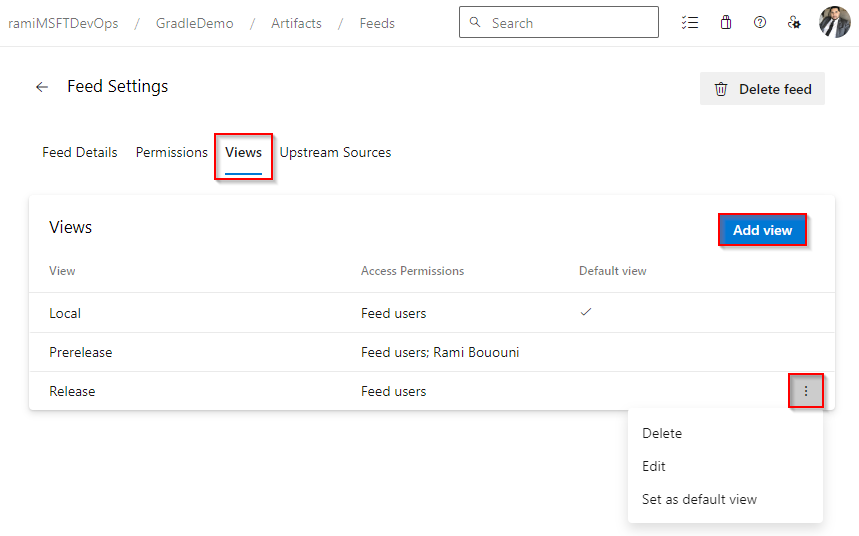
Importante
Para feeds públicos, se você alterar as permissões de acesso de uma exibição para Pessoas específicas, essa exibição não estará mais disponível como uma fonte upstream.